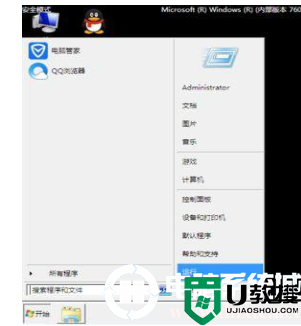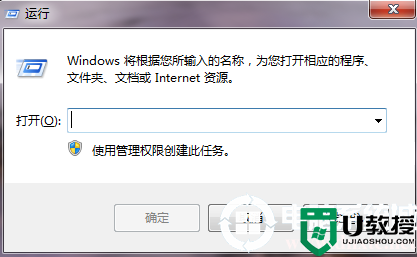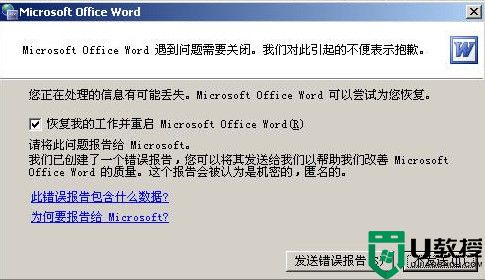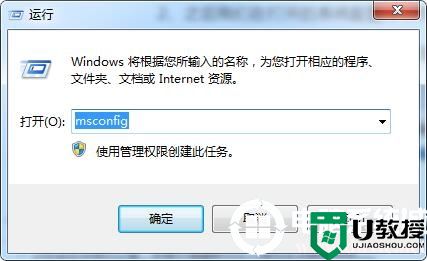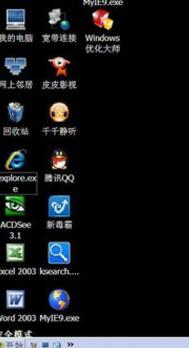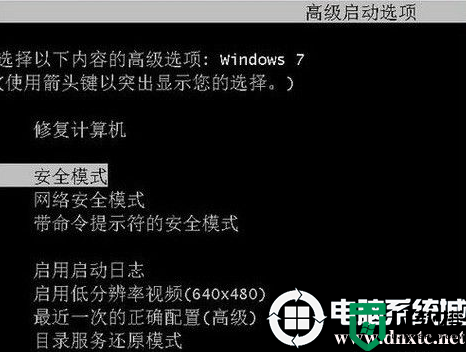word总是提示安全模式怎么解决 图文解决Word出现安全模式的方法
时间:2021-09-20作者:mei
Word是一款相当优秀的常用文字处理办公软件,排版文章经常会用到,有时候我们打开word文档总是会提示安全模式的提示,让人感到疑惑,怎么解决此问题?接下来介绍解决Word出现安全模式的方法,供大家学习一下。
具体方法如下:
1、首先,找到我们电脑桌面上的 【此电脑】,点击【此电脑】,进入此电脑页面。

2、进入此电脑页面后,点击页面右侧的搜索框,在搜索框中输入“normal”,按下回车键,开始搜索。
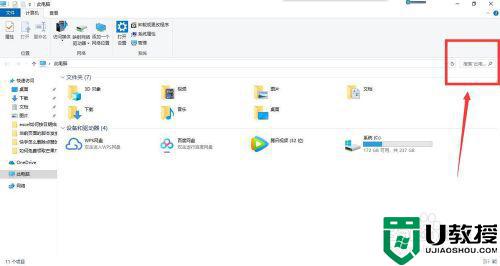
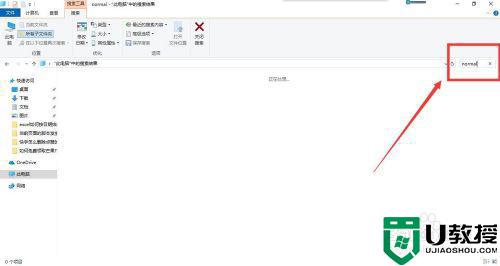
3、等待我们的电脑搜索完毕,在我们的搜索结果中找到“normal”文件,如图所示。
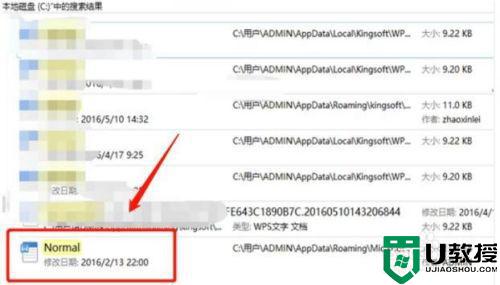
4、选中搜索到的normal文件,单击鼠标右键,弹出选项卡后,点击【删除】选项,将其删除即可。
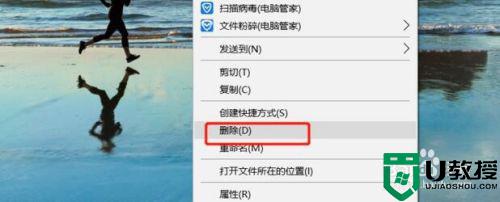
简单四个步骤操作后,轻轻松松解决word提示安全模式的故障,希望此教程能帮助到大家。